Odzyskaj usunięte wiadomości z iCloud: 4 najpopularniejsze sposoby
Autor: Nathan E. Malpass, Ostatnia aktualizacja: 9 kwietnia 2020 r
Jak mogę odzyskać usunięte wiadomości z iCloud? Wiadomość tekstowa jest bardzo ważna, ale przypadkowo ją usunąłem. Co mogę zrobić? Dzisiaj powiem ci jakieś rozwiązanie, aby odzyskać usunięte wiadomości z iCloud, iTunes i iPhone'a. Czytaj Wzdłuż!
Część 1. Znaczenie odzyskiwania wiadomości z kopii zapasowych iCloudCzęść 2: Jak odzyskać usunięte wiadomości z iCloud za pomocą iOS ToolkitPrzewodnik wideo: selektywnie odzyskuj usunięte wiadomości z iCloudCzęść 3. Jak odzyskać usunięte wiadomości tekstowe bez kopii zapasowejCzęść 4. Jak ręcznie odzyskać usunięte wiadomości z iCloudCzęść 5: Jak odzyskać usunięte wiadomości tekstowe z kopii zapasowej iTunes
Część 1. Znaczenie odzyskiwania wiadomości z kopii zapasowych iCloud
Są chwile, kiedy będziesz potrzebować wiadomości, które już usunąłeś, a może przypadkowo usunąłeś wiadomość, która coś dla ciebie znaczy.
Wiadomości tekstowe utrzymują Cię na bieżąco, ale wiadomości tekstowe również są podatne na przegapienie, albo z powodu aktualizacji iOS do najnowszego iOS 13, przez zresetowanie telefonu, pomyłkowe usunięcie lub cokolwiek innego.
Jeśli nie masz kopii zapasowych danych, potrzebujesz profesjonalnego narzędzia, które pomoże Ci odzyskać usunięte wiadomości. Sztuczka tych profesjonalnych narzędzi polega na tym, że usunięte wiadomości nie są dokładnie usuwane z dysku, a jedynie oznaczone jako nieużywany blok.
Dlatego, jeśli przepisałeś te dane bloków, wiadomości można odzyskać bezpośrednio z iPhone'a lub z kopii zapasowej iTunes, kopii zapasowej iCloud.
iOS Odzyskiwanie danych
Odzyskiwanie zdjęć, filmów, kontaktów, wiadomości, dzienników połączeń, danych WhatsApp i innych.
Odzyskaj dane z iPhone'a, iTunes i iCloud.
Kompatybilny z najnowszym iPhone'em 11, iPhone'em 11 pro i najnowszym iOS 13.
Darmowe pobieranie
Darmowe pobieranie

Część 2: Jak odzyskać usunięte wiadomości z iCloud za pomocą iOS Toolkit
Do odzyskać usunięte wiadomości z iPhone'a może nie być łatwe, ale nie jest niemożliwe. Jeśli kopia zapasowa została zapisana przez iTunes lub iCloud, może to być bardzo pomocne, ponieważ usunięte wiadomości mogą być przechowywane w kopii zapasowej. Zobaczmy, jak odzyskać usunięte wiadomości z iCloud za pomocą zestawu narzędzi iOS:
Krok 1. Zainstaluj FoneDog Toolkit i wybierz „Odzyskaj z plików kopii zapasowej iCloud”
Pobierz i uruchom FoneDog Toolkit - iOS Odzyskiwanie danych w Twoim komputerze. Możesz bezpłatnie wypróbować, klikając poniższy link.
Darmowe pobieranie Darmowe pobieranie
Wybierz „Odzyskaj z plików kopii zapasowej iCloud”, a następnie zaloguj się przy użyciu swojego konta iCloud. Twoje konto zostanie zabezpieczone, nie musisz się o nic martwić.

Krok 2. Przejrzyj pliki kopii zapasowych iCloud
Po pomyślnym zalogowaniu zobaczysz listę plików kopii zapasowych iCloud na swoim koncie.

Krok 3. Wybierz plik, który chcesz przywrócić
Wyszukuje najnowszy plik kopii zapasowej urządzenia, jest zalecany, ponieważ jest to plik najbardziej zaktualizowany. Wybierz wiadomości i załącznik wiadomości w oknie, jeśli potrzebujesz tylko określonego pliku. W ten sposób tylko twoje wiadomości zostaną przywrócone.

Krok 4. Odzyskaj usunięte wiadomości tekstowe na komputerze
Możesz teraz zacząć przeglądać wiadomości i wybierać elementy do odzyskania z tego, co chcesz usunąć.
Możesz podłączyć urządzenie do komputera kablem USB i wybrać „wyzdrowieć”Jest zdecydowanie zalecane, ponieważ jest wygodniejsze. Teraz odzyskaj usunięte wiadomości z iCloud.

Przewodnik wideo: selektywnie odzyskuj usunięte wiadomości z iCloud
Darmowe pobieranieDarmowe pobieranie
Część 3. Jak odzyskać usunięte wiadomości tekstowe bez kopii zapasowej
Krok 1: Pobierz i zainstaluj FoneDog
Pobierz i uruchom FoneDog iOS Recovery na swoim komputerze. Kliknij „Odzyskaj z urządzenia iOS” z menu po prawej stronie. Aby rozpocząć skanowanie urządzenia, wybierz Wiadomości i załączniki i kliknij Rozpocznij skanowanie. Postęp skanowania zostanie wyświetlony w oknie.
Krok 2: Zeskanuj i wybierz Usunięte wiadomości tekstowe do odzyskania
kliknij przycisk „Skanuj”. Po zakończeniu skanowania wszystkie wiadomości zostaną wyświetlone. Cały otrzymany tekst i załącznik zostaną wyświetlone. Możesz wyświetlić podgląd jednego po drugim, aby sprawdzić, czego będziesz potrzebować.
Selektywnie odzyskaj potrzebne wiadomości tekstowe.

Ludzie również czytająOdzyskaj usunięte wiadomości tekstowe na telefonie iPhone X / 8Jak odzyskać usunięte wiadomości z Facebooka na urządzeniach z iOS?
Część 4. Jak ręcznie odzyskać usunięte wiadomości z iCloud
Krok 1: Usuń swój iPhone
Z Ogólne w Ustawieniach wybierz Resetuj i Usuń całą zawartość i Ustawienia. W ten sposób cała zawartość urządzenia zostanie usunięta i zostanie zastąpiona wersją zapasową zapisaną w iCloud.
Pamiętaj, że wszystko jak w, wszystkie twoje dane zostaną usunięte.
Krok 2: Przywróć z kopii zapasowej iCloud
Po pomyślnym zakończeniu kroku 1 urządzenie wyświetli monit o skonfigurowanie iDevice. Możesz wybrać między skonfigurowaniem go jako nowego telefonu lub przywrócić go z iCloud utworzyć kopię zapasową.
Wybierając opcję przywracania z kopii zapasowej iCloud, zostaniesz poproszony o podanie identyfikatora Apple ID i hasła. Wprowadź informacje potrzebne do rozpoczęcia procesu.
Krok 3: Pobierz kopię zapasową
Zezwól na pobranie treści. Może to potrwać kilka minut. Przywrócenie konta obejmuje przywrócenie ustawień i zakupionych aplikacji internetowych.
Przywrócone zostaną także programy telewizyjne, książki, muzyka, zdjęcia, gry. Wskazane jest podłączenie urządzenia, aby zapobiec niedoborowi baterii.
Pamiętaj, że podczas przywracania będziesz musiał wprowadzić swój identyfikator Apple i hasło kilka razy.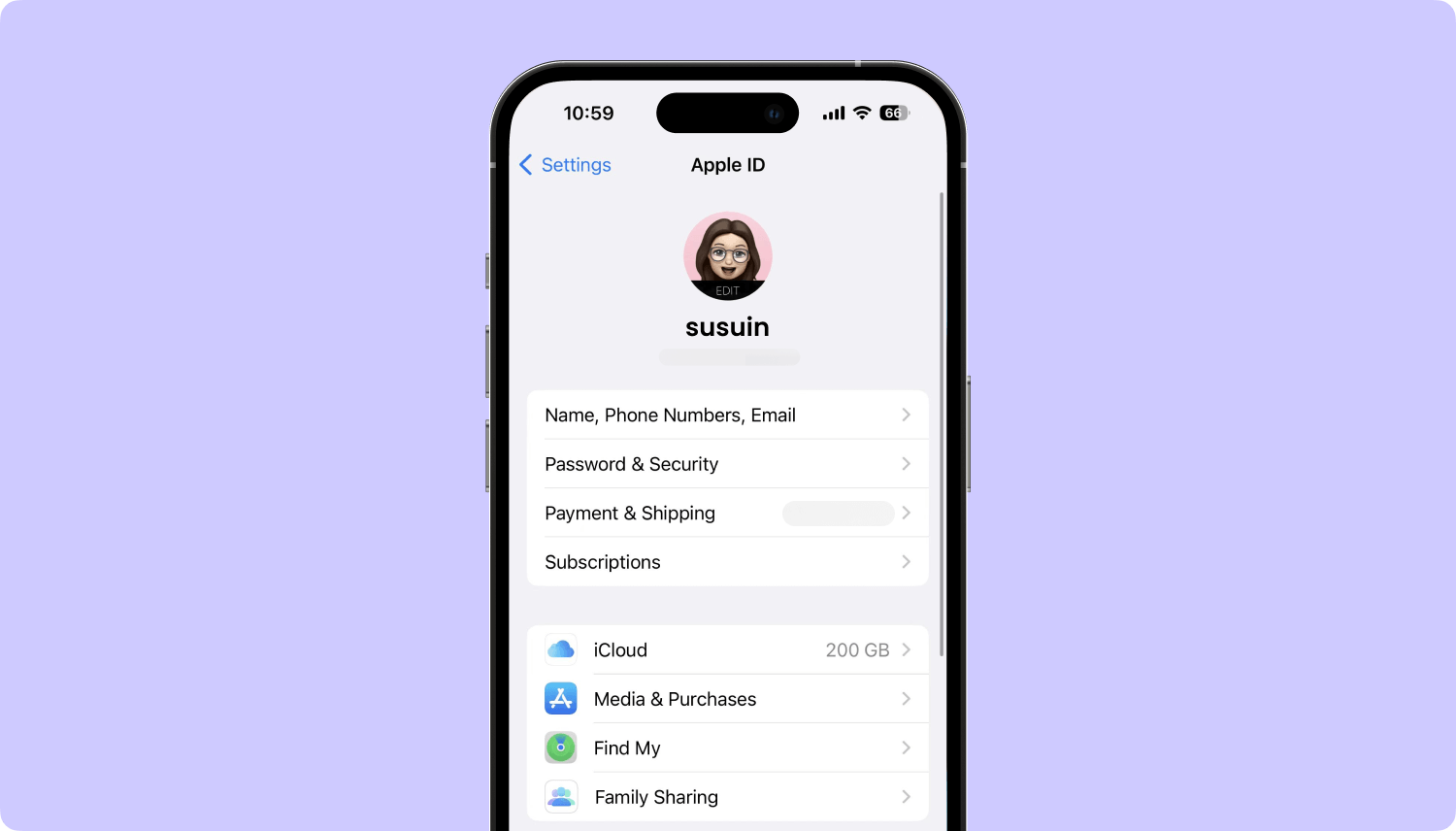
Część 5: Jak odzyskać usunięte wiadomości tekstowe z kopii zapasowej iTunes
# 1: Podłącz swój iPhone do komputera
Użyj kabla USB, aby podłączyć iPhone'a do komputera. Twoje urządzenie zostanie automatycznie rozpoznane. Po rozpoznaniu przejdź do następnego kroku. Upewnij się, że kabel USB i port USB działają poprawnie.
Wskazane jest użycie oryginalnego akordu iPhone'a, kabla, którego używasz ładowarki ściennej. Zdejmij część złącza ściennego z faktycznego przewodu USB, aby używać go z komputerem.
iOS Odzyskiwanie danych
Odzyskiwanie zdjęć, filmów, kontaktów, wiadomości, dzienników połączeń, danych WhatsApp i innych.
Odzyskaj dane z iPhone'a, iTunes i iCloud.
Kompatybilny z najnowszym iPhone'em 11, iPhone'em 11 pro i najnowszym iOS 13.
Darmowe pobieranie
Darmowe pobieranie

# 2: Uruchom iTunes i Zapobiegaj automatycznej synchronizacji
Jeśli nie wyłączysz automatycznej synchronizacji, iTunes rozpocznie synchronizację po podłączeniu iPhone'a do komputera. Spowoduje to niepowodzenie w przywracaniu kopii zapasowej.Prosty sposób na zatrzymanie synchronizacji jest następujący.
- Uruchom iTunes na komputerze.
- Wybierz iPhone'a z górnego przycisku urządzenia
- Przewiń w dół do sekcji Podsumowanie i odznacz pole „Automatycznie synchronizuj, gdy ten iPhone jest podłączony”
- Wyjdź z iTunes
Teraz wyłączyłeś automatyczne synchronizowanie iTunes z iPhonem. W przypadku niektórych starszych wersji iTunes na Mac lub Windows.
- Uruchom iTunes i otwórz „Preferencje” z górnego menu
- Po otwarciu okna wybierz „urządzenia"tab.
- Zaznacz pole obok „Zapobiegaj automatycznej synchronizacji iPodów, iPhone'ów i iPadów."
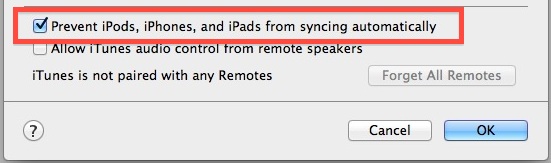
# 3: Odzyskaj usunięte wiadomości z kopii zapasowej iTunes
Możesz łatwo przywrócić iPhone'a z kopii zapasowej, jeśli wcześniej wykonałeś kopię zapasową iPhone'a za pomocą iTunes. Najlepszym sposobem na to jest naciśnięcie przycisku menu plik w iTunes i wybierając urządzenia. Stamtąd wybierz „Przywracanie z kopii zapasowej" opcja.
Możesz także otworzyć kartę Podsumowanie iPhone'a, klikając urządzenie przycisk w prawym górnym rogu lub klikając Widok menu i wybór Pokazać Sidebar (Gdy pojawi się pasek boczny, wybierz iPhone'a pod „Urządzenie„na pasku bocznym).
Po otwarciu karty Podsumowanie zobaczysz „Przywracanie kopii zapasowej”, a następnie kliknij go, aby rozpocząć przywracanie.
Uwaga! Jeśli masz program iTunes w wersji 10.7 lub starszej - kliknij prawym przyciskiem myszy lub kliknij z wciśniętym klawiszem Control na urządzeniu na pasku bocznym i wybierz „Przywracanie z kopii zapasowej”z menu podręcznego.
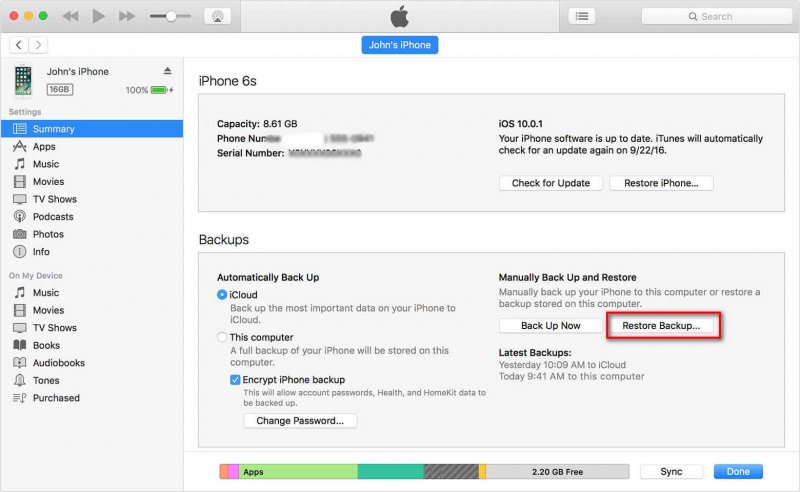
# 4: Pobierz zawartość na swój iPhone
Pobieranie kopii zapasowej iTunes na iPhone'a może chwilę potrwać. A iPhone zostanie przywrócony po zakończeniu.
Uwaga: spowoduje to usunięcie wszystkich danych dodanych do telefonu iPhone od czasu ostatniej kopii zapasowej.
Zostaw komentarz
Komentarz
iOS Odzyskiwanie danych
3 Metody odzyskiwania usuniętych danych z iPhone'a lub iPada.
Darmowe pobieranie Darmowe pobieranieGorące artykuły
/
CIEKAWYDULL
/
PROSTYTRUDNY
Dziękuję Ci! Oto twoje wybory:
Doskonały
Ocena: 4.6 / 5 (na podstawie 94 oceny)
